Kako vratiti poruke u WhatsApp
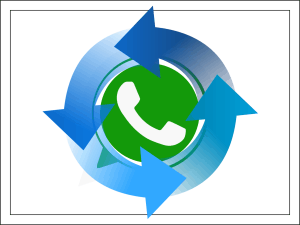
- 2758
- 157
- Morris Cronin PhD
Dopisništvo u glasnicima je efemerna stvar: samo je i odjednom nestala. Ali, u pravilu, ne zauvijek. Ako se gubitak dogodio relativno nedavno, najčešće se mogu spremiti udaljeni podaci.
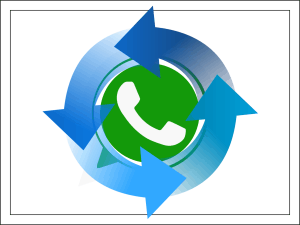
Danas ćemo razgovarati o tome kako vratiti poruke u WhatsApp Messengeru na mobilnim uređajima za Android i iOS, kao i u verziji za računalo i preglednike (WhatsApp Web).
Sadržaj
- Na androidu
- Sigurnosna kopija - naše sve
- Kako vratiti poruke iz sigurnosne kopije
- Na iPhoneu
- Oporavak poruka u WhatsApp Webu
Na androidu
Sigurnosna kopija - naše sve
70% korisnika WhatsApp -a lansira ga na Android pametnim telefonima, tako da Android verzija glasnika podržava najviše načina za pohranjivanje i vraćanje daljinske prepiske. Votsap prema zadanim postavkama zadržava sigurnosne kopije svih vaših chatova u memoriji uređaja. To se događa svakodnevno u 2 ujutro i ne ovisi o internetskoj vezi. Lokalna kopija drži povijest prepiske u posljednjih 7 dana.
Osim toga, korisnici WhatsAppa na Androidu imaju priliku stvoriti i spremati sigurnosne kopije chatova na Google Drive. Cloud Disk sadrži mnogo više poruka od memorije telefona. Čuvat će cijelu priču o vašoj korespondenciji za neograničeno vrijeme, ako ne zaboravite napraviti sigurnosnu kopiju barem jednom godišnje. Kopije koje nikada nisu ažurirane tijekom godine automatski se brišu.
Kako konfigurirati kopiranje:
- Pokrenite glasnik, idite na glavni izbornik skriven iza gumba s tri točke i otvorite "Postavke". Idite na odjeljak "Čavrljanja".
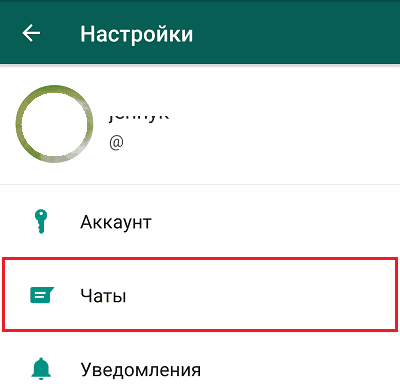
- Dodirnite točku "Rezervirajte kopiju chata". U gornjem dijelu zaslona prikazano je vrijeme uštede posljednje lokalne sigurnosne kopije. Nažalost, nemoguće je promijeniti, ali ako želite, kopiju možete ažurirati ručno - pritiskom na gumb "Rezervna kopija".
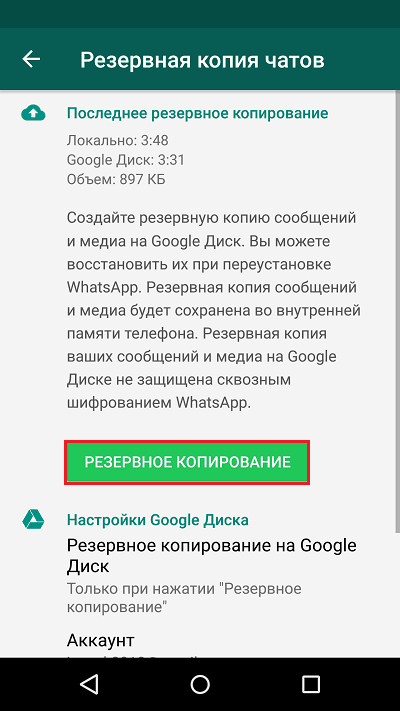
- Ispod u istom odjeljku postoje postavke kopiranja u oblaku Google pogona. Među njima su frekvencija (dnevno, tjedno, ručno i nikad), račun, metoda za povezivanje s mrežom (samo Wi-Fi ili bilo koji) i dodavanje video datoteka.
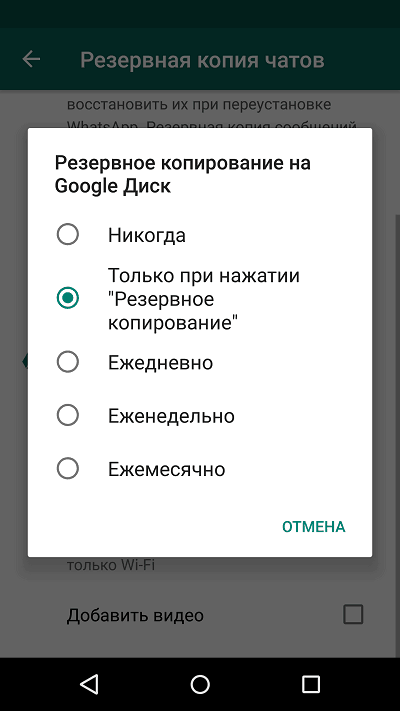
Očuvanje podataka na Google Disku moguće je samo ako postoji pristup internetu. Prethodno stvorena sigurnosna kopija nepovratno je uništena i zamijenjena novim.
Ne pritisnite gumb za sigurnosnu kopiju prije pokušaja vraćanja udaljenih poruka!
Kako vratiti poruke iz sigurnosne kopije
Da biste otvorili u WhatsAppu zadnju verziju sačuvane povijesti chata, samo izbrišite aplikaciju s uređaja i ponovo je instalirajte. Nakon što potvrdite telefonski broj (nužno isti koji se koristi ranije), ponudit će vam da vratite prepisku. Pola minute nakon pritiska istog gumba, podaci će se učitati u glasnik.
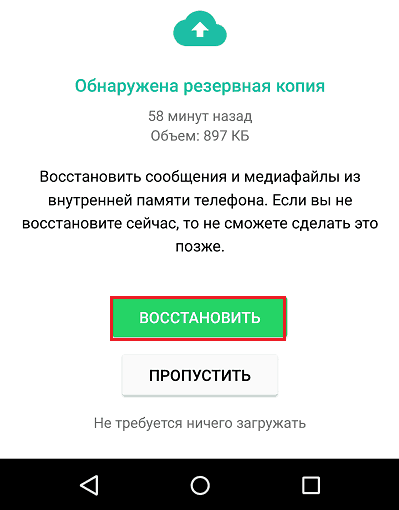
Ako aplikacija ne vidi datoteku sigurnosne kopije pohranjene na Google Driveu, provjerite vezu pametnog telefona na Internetu, provjerite jesu li usluge Google Play instalirane u sustavu, a vi ste ovlašteni pod istim računom na koji se kopije spremaju. Problemi s otkrivanjem i učitavanjem sigurnosne kopije iz lokalne Android pohrane nastaju zbog neispravnosti nosača (SD kartice) ili oštećenja same datoteke s podacima. Odbijanje tijekom oporavka može se dogoditi zbog nedostatka slobodnog prostora ili infekcije štetnog telefona.
Da biste vratili povijest iz ranije verzije lokalne sigurnosne kopije (kao što se sjećate, ona sadrži prepisku u posljednjem tjednu), učinite sljedeće:
- Pokrenite bilo koji vodič (snimka zaslona u nastavku prikazuje Root Explorer, iako za to nije potreban korijenski desnica) i otvorite mapu /WhatsApp/baze podataka. Nalazi se u korijenskom katalogu memorije uređaja ili SD kartice.
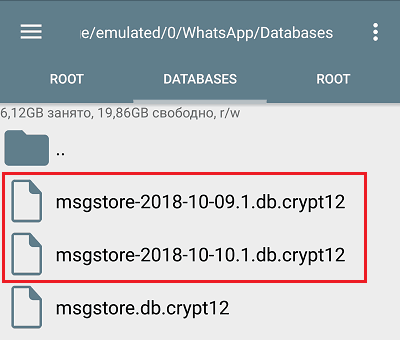
- Preimenujte datoteku za broj koji vam je potreban, na primjer, "Msgstore-2018-10-09.1.DB.Kripta12"V"Msgstore.DB.Kripta12".
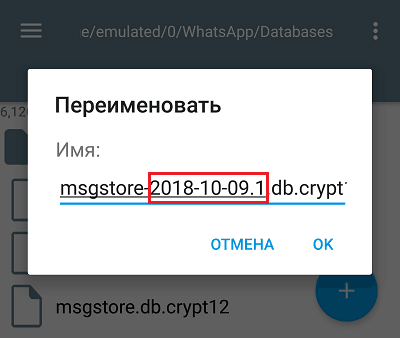
- Ponovno instalirati glasnik. Nakon što potvrdite telefonski broj, kliknite "Vratiti". Ako sigurnosna kopija nije oštećena, daljinske poruke će biti učitane u aplikaciju.
Na iPhoneu
Verzija VotsAP za iPhone također zna kako vratiti poruke iz sigurnosnih kopija, samo pohranjene ne na Google Drive, već u iCloud. Jedini uvjeti su autorizacija pod istim ID -om Applea, koji je vezan za IClod Cloud, i dovoljna količina slobodnog prostora u spremištu. Funkcija je dostupna u sedmom i više novih problema s iOS -om.
Da biste sačuvali povijest votsapa na iPhoneu, otvorite postavke glasnika, idite na odjeljak "Čavrljanja"I"Kopiranje". Dodirnite gumbe "Stvorite kopiju". Da biste automatski kopirali, aktivirajte prekidač u blizini istoimenog točke i konfigurirajte željenu frekvenciju.
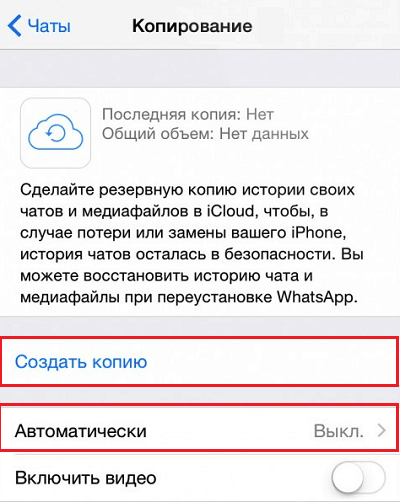
Da biste spremili sigurnosne kopije u iCloud, pametni telefon mora biti povezan s Internetom. Ako želite da se rezerva pojavi samo Wi-Fi, idite na odjeljak Postavke "stanični"I otkažite dopuštenje za korištenje za iCloud.
Kako vratiti povijest daljinske prepiske:
- Deinstalizirajte WhatsApp i ponovo instalirajte.
- Nakon što je potvrdio telefonski broj, Messenger će vas pozvati da vratite povijest chatova ako je prethodno očuvan.
- Kliknite "Vratite kopiju".
Oporavak poruka u WhatsApp Webu
Dodatna verzija Messengera je WhatsApp Web, dizajnirana za instaliranje na računalu, iPad i pokretanje u preglednicima, nažalost, nema funkciju očuvanja i vraćanja povijesti chatova. Međutim, svoj račun možete unijeti samo sinkronizacijom s aplikacijom na telefonu. Odnosno, poruke poslane i primljene putem Votsap veba prenose se na telefon i pohranjuju se u rezervne kopije, odakle se mogu dobiti u jednoj od opisanih metoda.
Ne zaboravite da duplikat povlačenja u chatu ostaje kod vašeg sugovornika, kojem također možete potražiti pomoć. Nadam se da nećete odbiti.
- « Big Brother vas promatra kako odrediti lokaciju osobe telefonom
- Gumbi za spašavanje za stariji pregled usluga i naprava za brigu o starijim ljudima »

